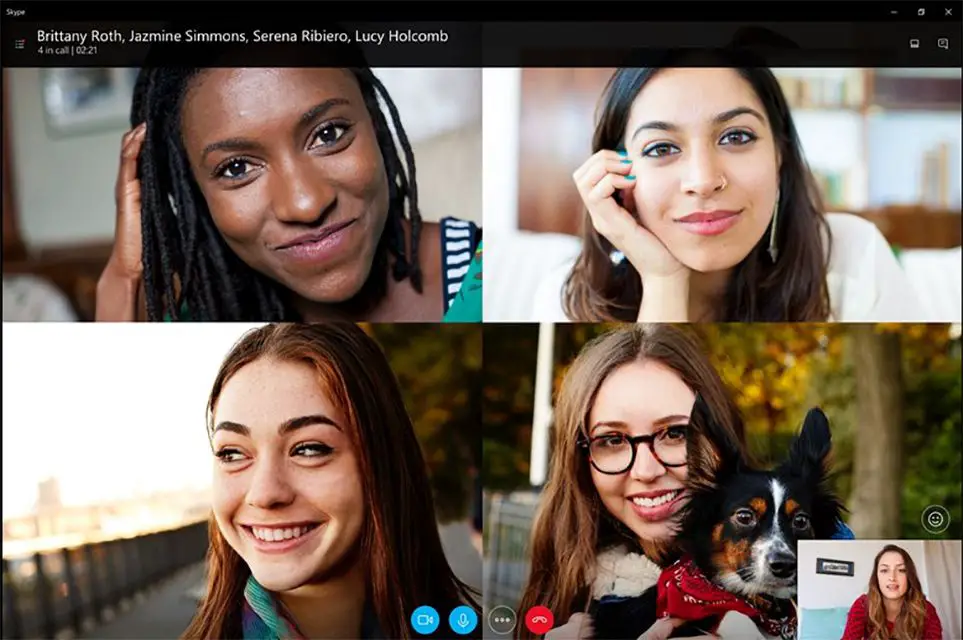
Wat te weten
- Windows en macOS: Selecteer het + Contactpersoon knop. Kiezen Voeg nieuw contact toe. Voer zoekinformatie in en kies uit de resultaten. Selecteer Toevoegen.
- Skype voor web: voer zoekinformatie in en selecteer Zoek skype adresboek > de juiste naam > Toevoegen aan contacten.
- Mobiele apps: Tik op Contacten. Vul info in onder Voeg een nieuw contact toe. Tik op een naam in de zoekresultaten om een profiel te openen. Kraan Contactpersoon toevoegen.
In dit artikel wordt uitgelegd hoe u contacten kunt toevoegen aan Skype voor persoonlijke en zakelijke accounts met behulp van Windows- en macOS-computers, Skype voor web en Skype voor Android- en iOS-apps. Het is van toepassing op alle versies van Skype en bevat informatie over het toevoegen van contacten aan Skype voor Bedrijven en het verwijderen van een Skype-contactpersoon.
Contacten toevoegen op Skype voor Windows en macOS
De Skype-ervaring op Windows en macOS is in de loop der jaren veranderd, maar vandaag is er gelijkheid tussen beide grote desktopplatforms. Omdat Skype wordt geleverd in zowel persoonlijke als zakelijke edities (via Skype voor Bedrijven), onderhoudt het programma zijn eigen adresboek. Breid uw digitale netwerk van vrienden en collega’s uit door contacten toe te voegen aan Skype. In tegenstelling tot sommige berichtenservices, onderhoudt Skype zijn eigen afzonderlijke lijst met contacten. Een nieuw iemand toevoegen aan uw persoonlijke lijst met Skype-contacten:
-
Selecteer de + Contactpersoon knop en selecteer Voeg nieuw contact toe.
-
Skype geeft voorgestelde contacten weer op basis van de mensen in uw Skype-contactenlijst. Als de persoon die u aan Skype wilt toevoegen daar is, selecteert u de Toevoegen knop naast hun naam.
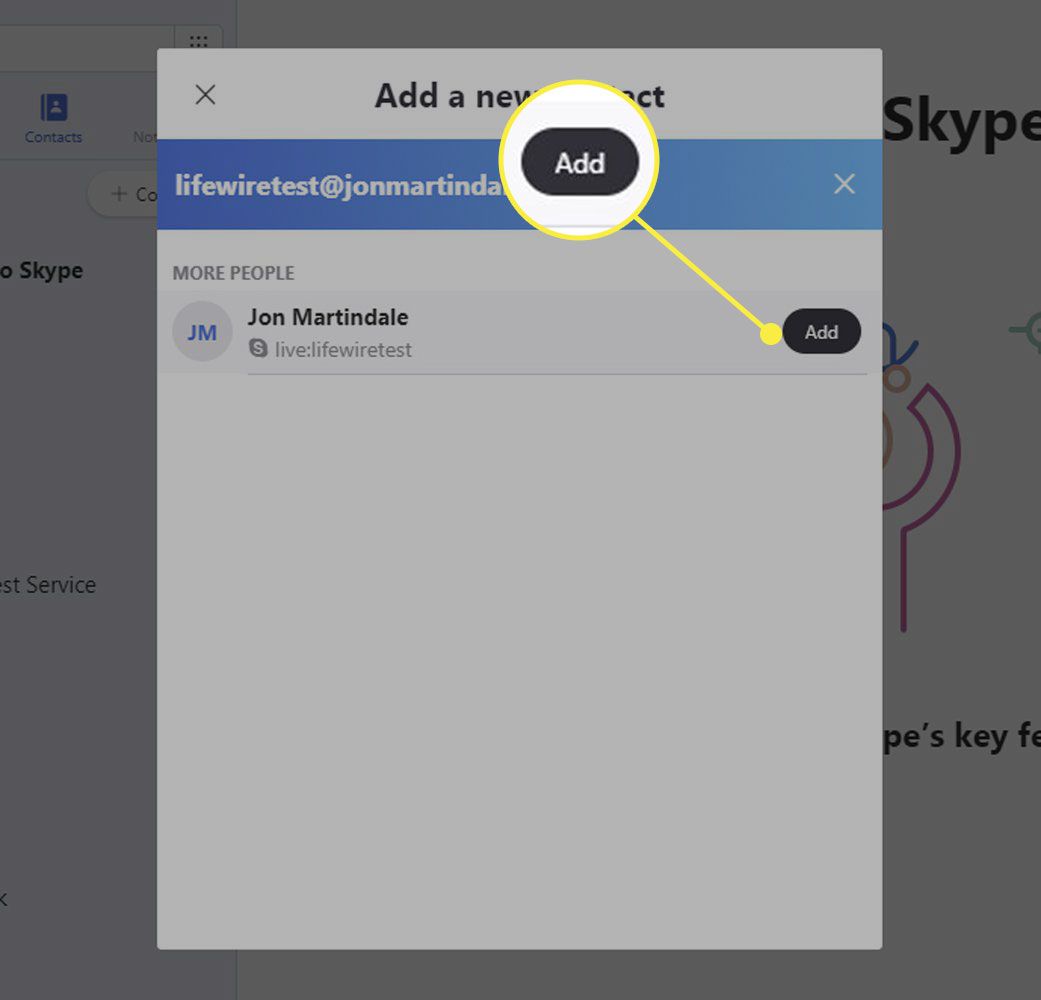
-
Als de naam van de persoon niet op die lijst voorkomt, kijk dan naar de bovenkant van het venster waar de blauwe balk om een Skype Naam, e-mail, nummer. Schrijf op wat u weet over uw gewenste contactpersoon en kies een van de drie voorgestelde opties. De lijst met suggesties wordt smaller om de persoon te identificeren.
-
Selecteer de Toevoegen knop op de juiste suggestie, en dat record wordt een van uw Skype-contacten.
Hoe voeg ik een contactpersoon toe aan Skype voor web?
Hoezeer de desktopversies van Skype nu ook uniform zijn, de webservice is niet helemaal hetzelfde. Het heeft geen contacten, zoals de andere versies van Skype. In plaats daarvan heeft het een conversatielijst. Dat betekent dat iedereen met wie je onlangs hebt gesproken binnen handbereik is, maar dat helpt niet als je nog niemand hebt gesproken of als je met een nieuw iemand wilt chatten.
-
Om iemand op de Skype-webservice te vinden, selecteert u de zoekbalk in de linkerbovenhoek en typt u de naam, het e-mailadres of de Skype-gebruikersnaam van de persoon en drukt u op de Binnenkomen toets op het toetsenbord of selecteer Zoek skype adresboek.
-
Even later verschijnt er een lijst met potentiële contacten. De kans is groot dat degene die je zoekt bovenaan staat. Als dat niet het geval is, bladert u door de lijst.
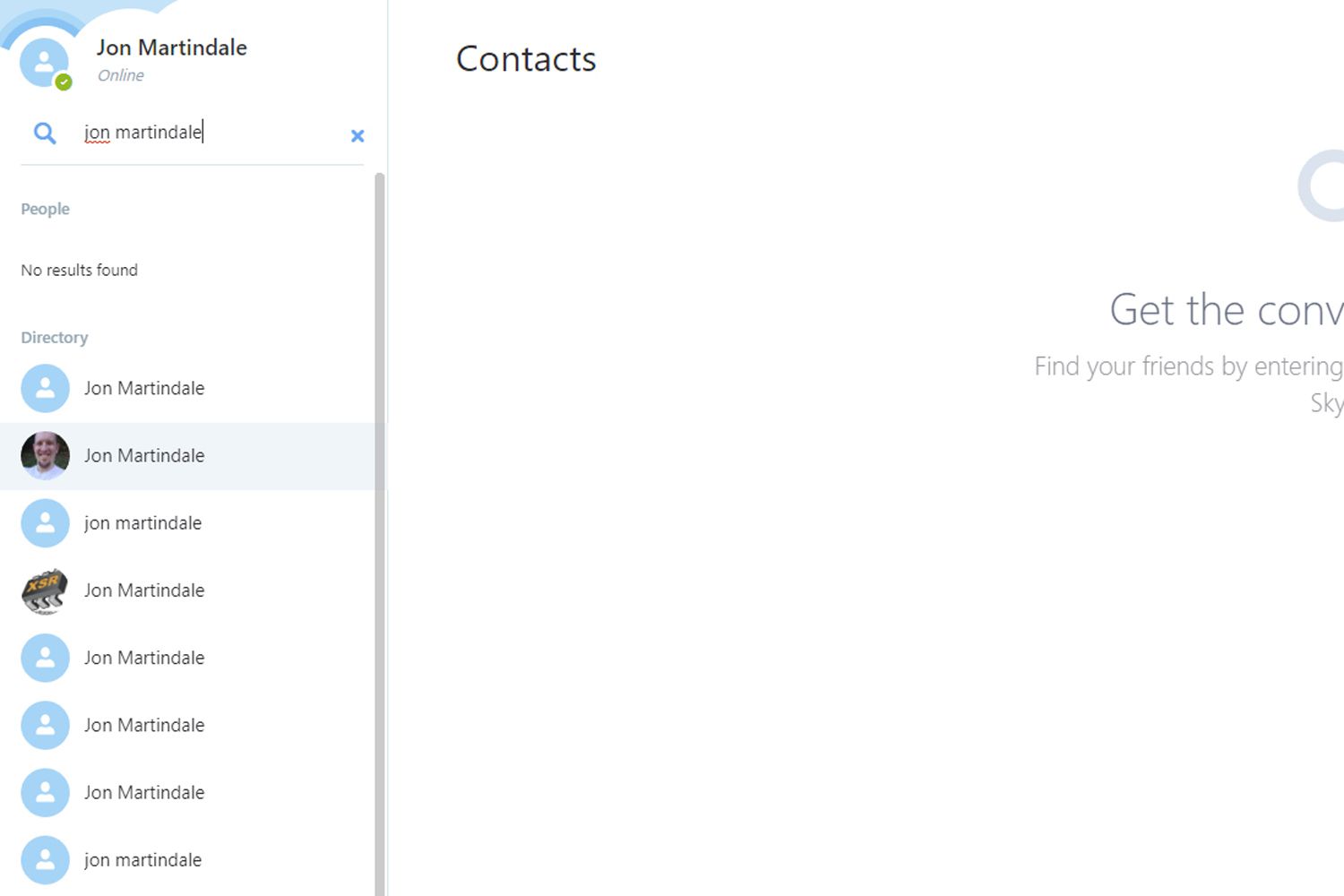
-
Wanneer u de gewenste persoon vindt, selecteert u hun naam. Het account verschijnt in het hoofdchatvenster met een blauwe knop die luidt: Toevoegen aan contacten. Selecteer het.
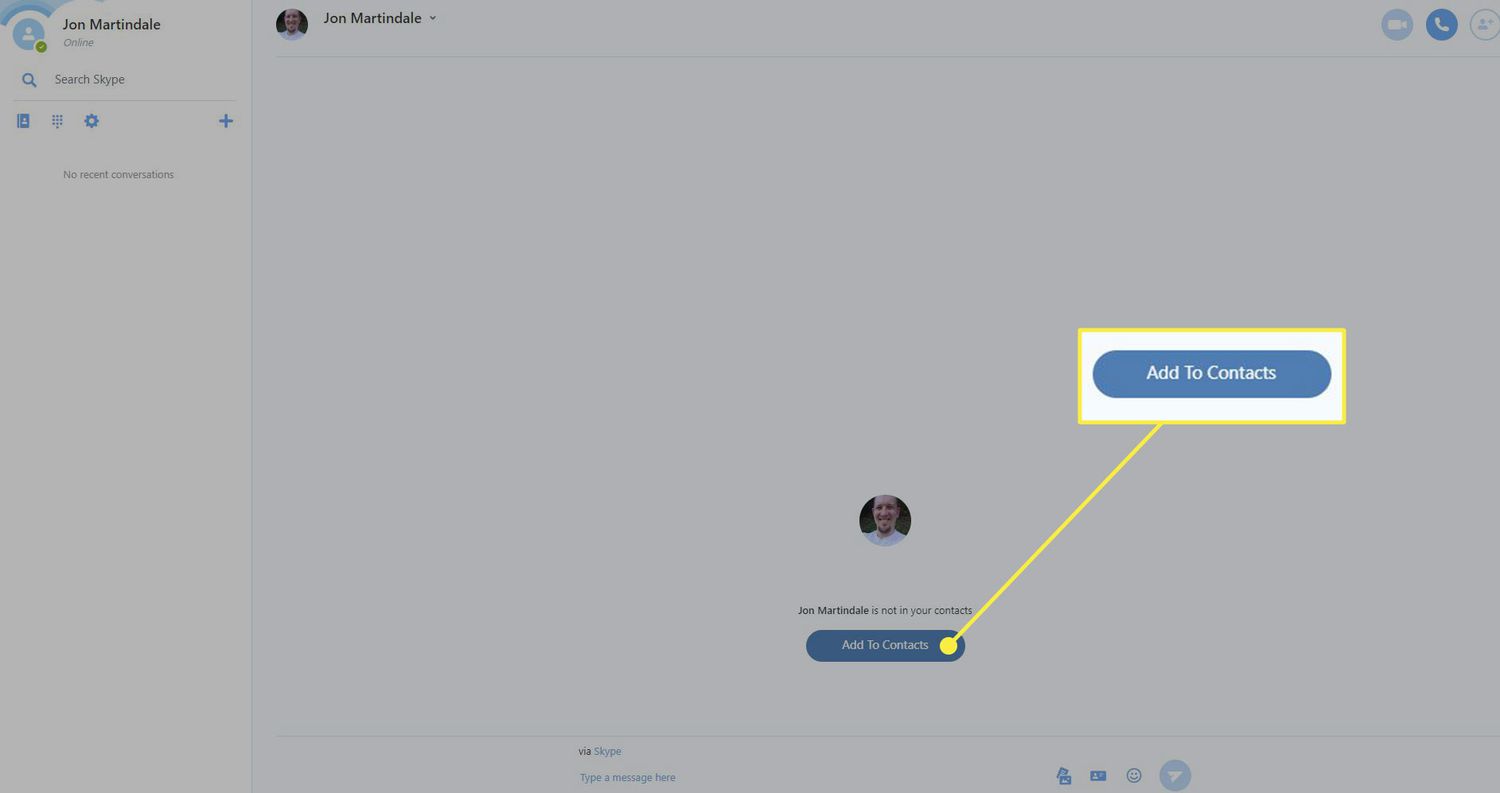
-
Het is een goed idee om snel een bericht te sturen om jezelf voor te stellen, maar totdat de nieuwe contactpersoon je verzoek accepteert, wordt het account offline weergegeven en kun je niet chatten.
Iemand toevoegen op Skype op mobiel
Net als de Skype-desktopclient op Windows en macOS, is de mobiele versie van Skype vergelijkbaar op zowel Android als iOS. Welk apparaat je ook hebt, de volgende stappen helpen je om je netwerk uit te breiden.
-
Open de Skype-app en ga naar het onderste menu. Kraan Contacten aan de rechterkant.
-
Bovenaan het scherm, onder de kop, Voeg een nieuw contact toe, typ de Skype-naam, het e-mailadres of de echte naam van uw vriend. Kijk door de resultaten. Wanneer u de juiste persoon vindt, tikt u op hun naam om toegang te krijgen tot het profiel.
-
Scrol naar de onderkant van de profielpagina en tik onder hun Skype-naam op de Contactpersoon toevoegen link om de record toe te voegen aan uw lijst met contactpersonen.
Een contactpersoon toevoegen op Skype voor Bedrijven
Skype voor Bedrijven werkt anders dan andere Skype-clients omdat de beheerder van de organisatie de functionaliteit beheert. Je hebt nog steeds enige autonomie voor het toevoegen van contacten op Skype; je moet gewoon binnen de regels werken. Als u een zakelijk Skype voor Bedrijven-account hebt, verliest u uw bedrijfsgerichte adresboek wanneer u van werkgever verandert. U raakt echter niets kwijt in uw persoonlijke adresboek
-
Typ een naam in het zoekvak om iemand in uw organisatie toe te voegen. Skype vermeldt iedereen in de buurt van uw zoekopdracht Mijn contacten.
-
Als u de beoogde persoon ziet, klikt u met de rechtermuisknop en selecteert u Toevoegen aan contactenlijst.
-
Om iemand van buiten uw organisatie toe te voegen, moet uw beheerder u toegang geven tot Skype Directory. Het proces is verder identiek.
Hoe een Skype-contact te verwijderen
Het verwijderen van een Skype-contact is net zo eenvoudig als het toevoegen van een contactpersoon, omdat het proces in de meeste gevallen het omgekeerde is van het toevoegen van een nieuw contact.
-
Selecteer op Windows of macOS de contactpersoon en selecteer vervolgens de relevante naam zoals deze wordt weergegeven in het hoofdvenster. Scrol vanuit de profielpagina van de contactpersoon naar beneden, waar je verschillende opties ziet. U kunt uw gesprek verwijderen, de persoon blokkeren of het contact helemaal verwijderen.
-
Skype voor het web is nog sneller. Klik met de rechtermuisknop op de naam van de persoon in uw gesprek en selecteer Verwijder contact uit de menukaart. Selecteer de blauwe Verwijderen knop in het bevestigingsvenster.
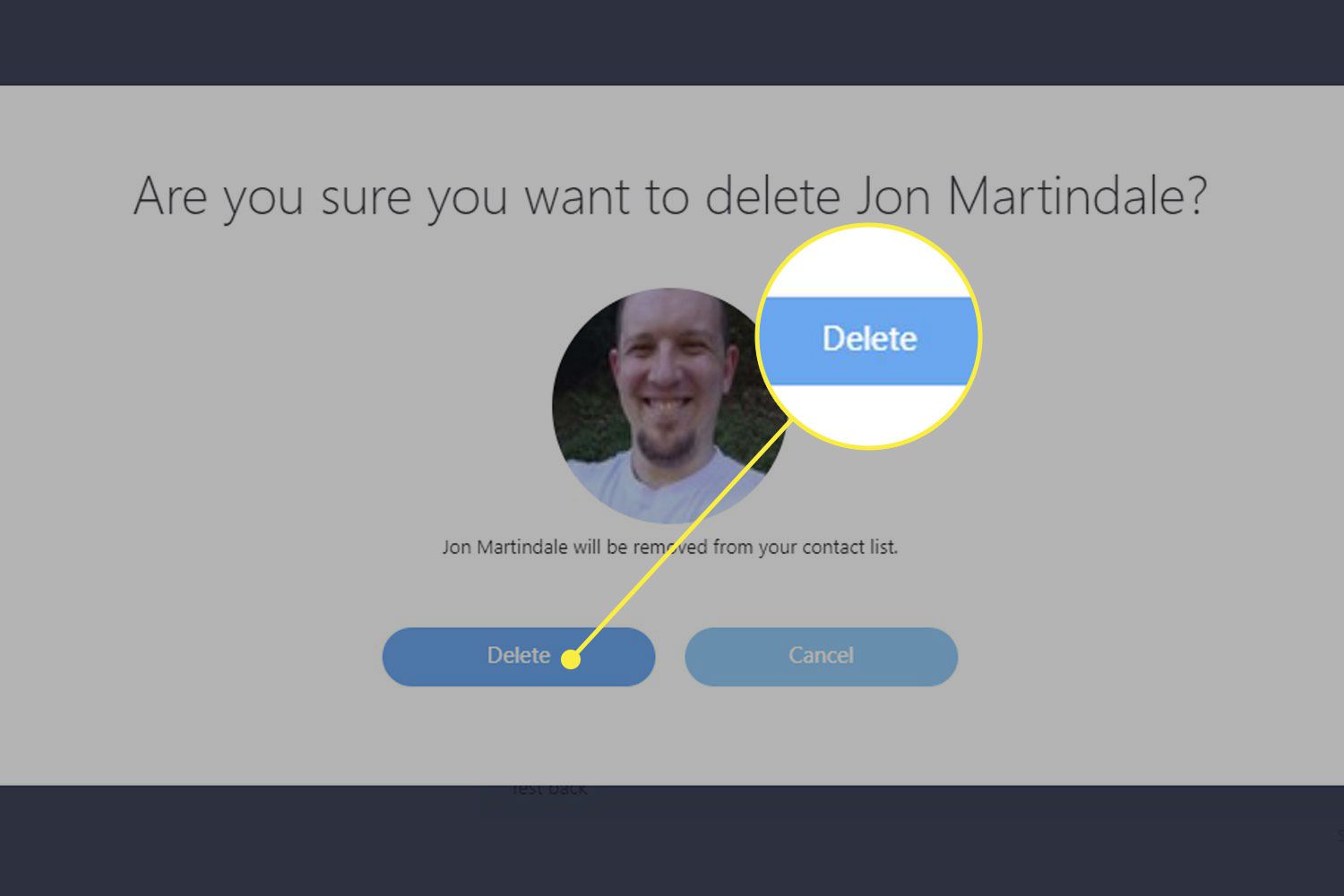
-
Selecteer in Skype voor Bedrijven de contactpersoon die u wilt verwijderen, klik met de rechtermuisknop op de record en selecteer Verwijderen uit lijst met contactpersonen.
-
Tik op mobiel Contactenselecteer de persoon die je wilt verwijderen, scrol naar de onderkant van het profiel en tik op Verwijder contact.